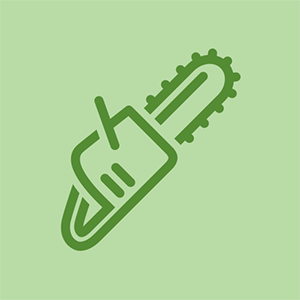Настолен компютър
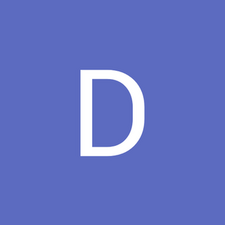
как да настроите гласова поща на zte -
Представител: 13
Публикувано: 19.07.2019
Знам, че моят Ethernet порт е разрушен за известно време. Винаги съм имал приличен интернет и съм играл само малко, но сега, след като съм надградил, се опитах да използвам своя Ethernet. Винаги, когато го включа, нищо не се случва. Не получавам никаква връзка и нито една от зелените или оранжевите лампички не изскача. Всички други мои портове работят отлично, с изключение на моя Ethernet. Възможно ли е да е повреден?
3 отговора
Избрано решение
 | Rep: 316.1k |
Здравей,
Каква е марката и номерът на модела на дънната платка (или компютър)?
Каква операционна система е инсталирана, Win 7, 8.1, 10?
Проверили ли сте в диспечера на устройствата състоянието на Ethernet мрежовия адаптер, дали е деактивиран, има ли нужда от актуализация на драйвера или има някакъв друг проблем?
За да стигнете до диспечера на устройства в Win 10, щракнете с десния бутон върху бутона 'Старт' на Windows в лявата част на лентата на задачите и щракнете върху връзката Диспечер на устройства в полето с опции, което се появява.
В Диспечер на устройства превъртете надолу, за да намерите Мрежов адаптер запис и щракнете върху стрелката до него, за да разширите списъка.
Ако има червен кръст до мрежовия адаптер за Ethernet (не знам каква е неговата марка и номер на модела във вашия компютър, тъй като не сте предоставили информация), щракнете с десния бутон върху записа с червения кръст и изберете активиране и след това тествайте Ethernet връзката.
Ако до записа има жълт удивителен знак, щракнете с десния бутон върху записа с жълтия удивителен знак и изберете актуализира драйвера и след това следвайте указанията. Ако нямате достъп до WiFi интернет, ще трябва да се свържете по някакъв друг начин до уебсайта на производителя на Ethernet адаптер и да намерите драйвери за конкретния адаптер, подходящ за инсталираната операционна система, която се използва в компютъра.
Ако до входа на Ethernet няма червен кръст или жълт удивителен знак, щракнете с десния бутон върху записа и изберете Имоти и проверете състоянието на устройството в раздела Общи.
Ето изображение, което показва какво имам предвид. Това не е същият адаптер, както във вашия компютър. Това е само за да ви покажа къде да търсите.
(кликнете върху изображението, за да го увеличите за по-добър преглед)
Здравейте, забравих да включа модела Имам дънна платка asus m5a78l-m, която Ethernet е работил и преди, но вече не, надявам се тази помощ да доведе до по-добър отговор.
Здравей,
Проверихте ли състоянието на Realtek 8111E / F PCIe Gigabit Ethernet LAN адаптер в Device Manager, както беше предложено по-горе, не казахте?
Също така не споменахте каква операционна система е инсталирана.
Ако до изброения запис има жълт удивителен знак, ето a връзка към различните зависими от операционната система драйвери за адаптера.
Проверете дали драйверите са актуални, като сравните номера на версията на инсталирания драйвер в дънната платка (отидете в раздела „драйвер“, показан на второто изображение по-горе). Ако вашият е по-стар, изтеглете и инсталирайте подходящия за OS нов драйвер
@ Даниел Симовски
Здравей Даниел,
Ethernet портът може да е изключен в BIOS.
Отидете на „Конфигуриране на бордови устройства“,
„On Board LAN Controller“ трябва да бъде зададен на „Enabled“.
 | Повторение: 12.6k |
Не казвате коя дънна платка имате. Това помага на помощниците.
Кой модел използвате вграден Ethernet или такъв от допълнителна карта?
Възможно е драйверът да е инсталиран неправилно - често случаят е в този форум.
запалете пожарния екран няма да се включва
Отидете до контролния панел и щракнете върху „Диспечер на устройства“ и след това потърсете „Мрежови адаптери“, щракнете върху него.
Търсите този, който не казва „WAN Miniport“.
На него може да има удивителен знак (!).
Като алтернатива можете да видите нещо под „Друго устройство“ с удивителен знак.
Което някога го деинсталира и рестартира компютъра ви.
Върнете се и погледнете в „Диспечер на устройства“. Какво виждаш?
 | Представител: 13 |
Здравейте всички,
Имам точно същия проблем с моя ROG STRIX B450-F mobo. Адаптерът изобщо не се появява в диспечера на устройствата (Intel LAN адаптер според мобо спецификациите), моля, помогнете!
Ethernet портът може да е изключен в BIOS.
Отидете на „Конфигуриране на бордови устройства“,
„On Board LAN Controller“ трябва да бъде зададен на „Enabled“.
Как се стига до конфигурацията на бордовите устройства? Не виждам това като опция в диспечера на устройствата. Има ли някакъв начин за достъп до него?
@ Джош Хансън
Посочените по-горе настройки са в BIOS, а не в областта на OS Device Manager
За достъп до BIOS обикновено трябва да натиснете F2 или Del или някой друг клавиш, когато компютърът е включен за първи път и логото на производителя е на екрана и преди да се зареди в операционната система. Понякога има съобщение в долната част на екрана, в което се казва да натиснете определен клавиш, за да влезете в „Настройка“, но това зависи от марката и модела на компютъра.
Проверете ръководството за потребителя за вашата марка и модел компютър, за да разберете как да влезете в BIOS
Даниел Симовски